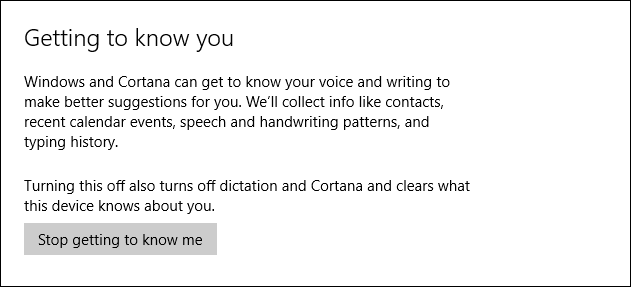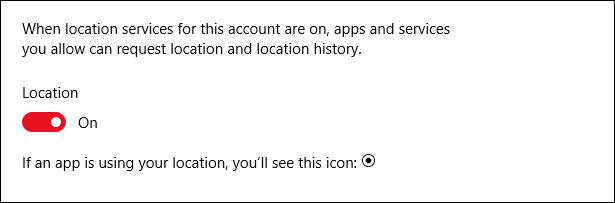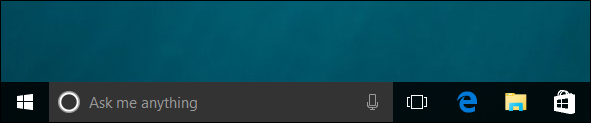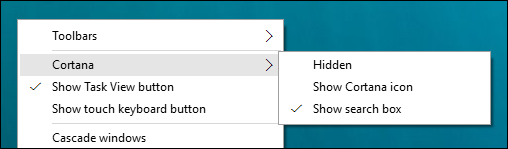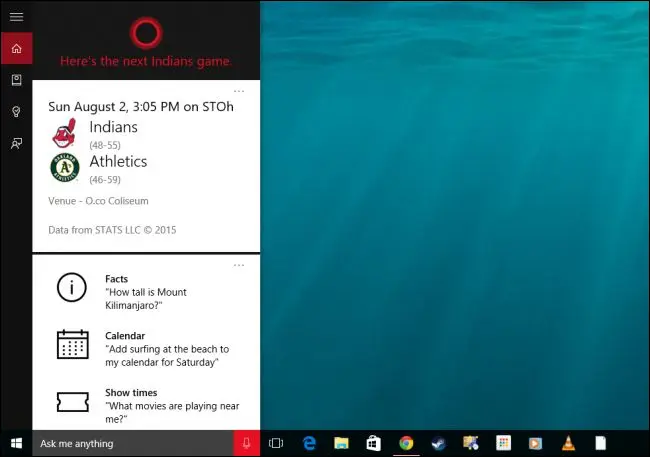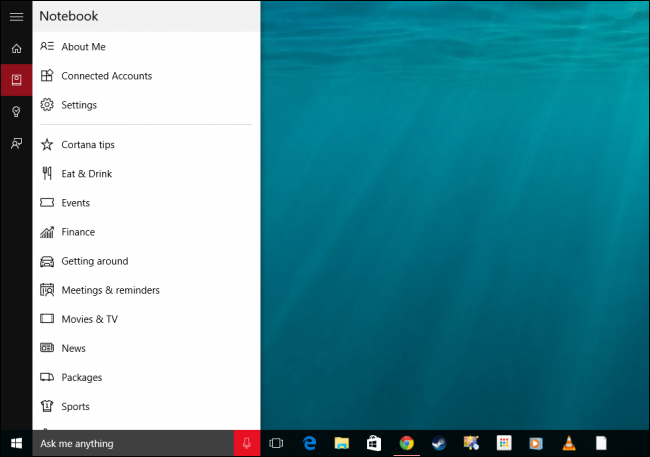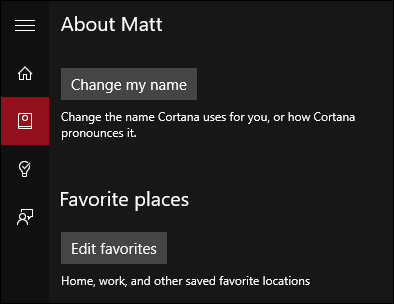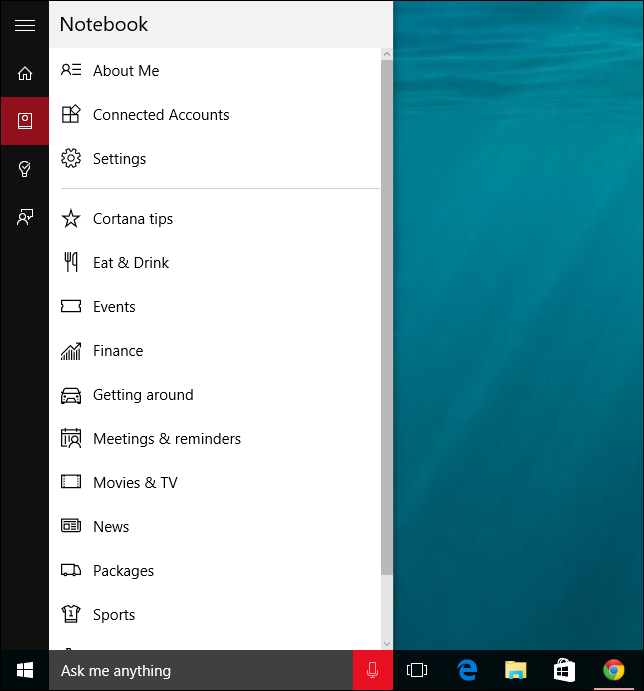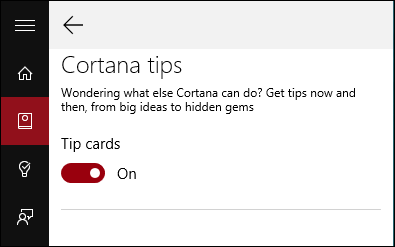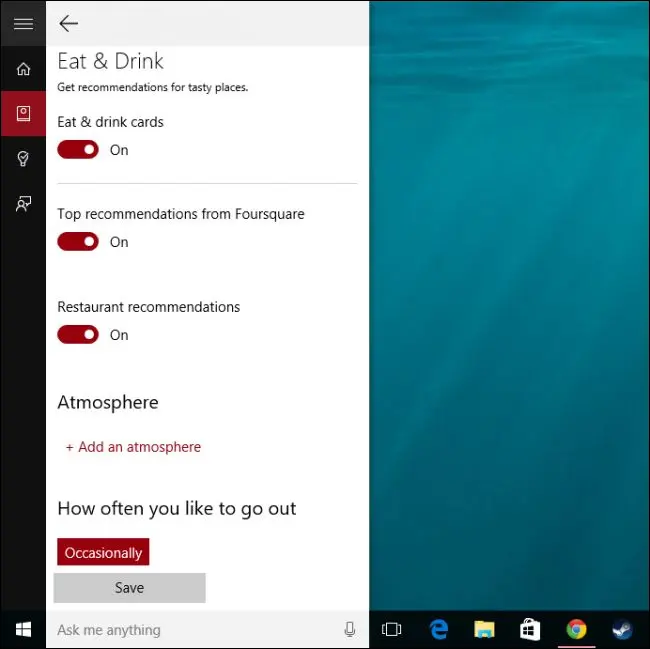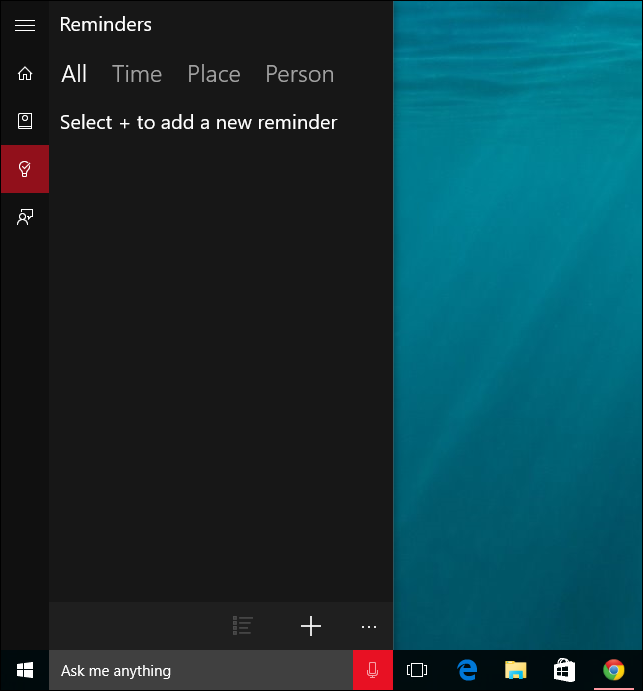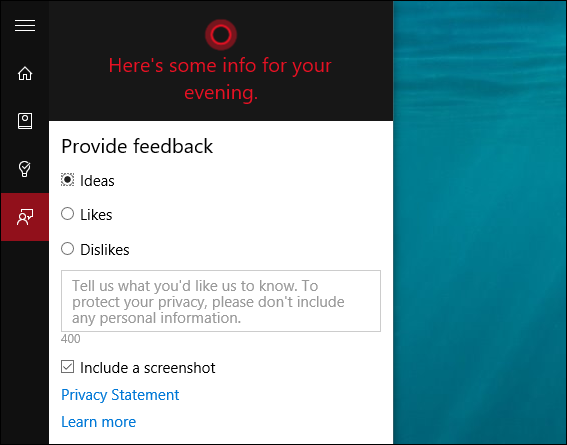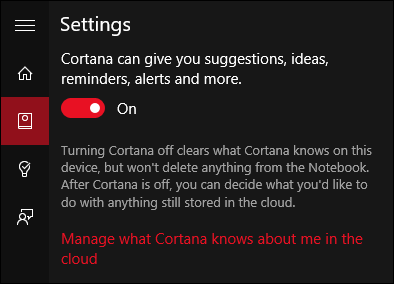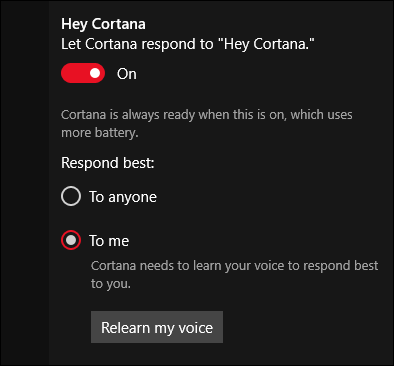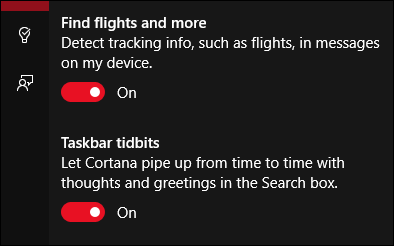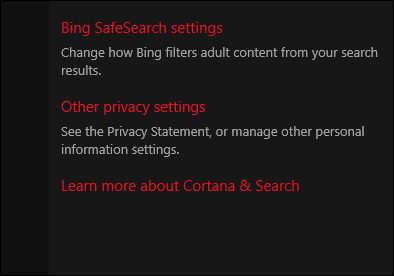Cortana позиционируется как нечто большее, чем простая функция поиска. Предполагается, что это будет полноценный личный помощник, очень похожий на Siri на устройствах Apple iOS. Вот основы настройки Cortana и ее использования на новом компьютере с Windows 10.
Чтобы правильно использовать Cortana, вам нужно будет включить некоторые настройки конфиденциальности, а именно настройку конфиденциальности в «Речь, рукописный ввод и ввод».
Кроме того, Кортане требуется доступ к вашему местоположению, который вы могли отключить.
Как только Windows «узнает вас» и местоположение будет включено, вы можете начать использовать Cortana, но имейте в виду, что с этого момента вы отправляете Microsoft большое количество личных данных, которые затем хранятся в облаке. Если вы с подозрением относитесь к обмену личной информацией, такой как события календаря и контакты, образцы речи и история ввода, возможно, Cortana вам не подходит.
Что может Кортана
Кортана — ваш универсальный помощник, который может сообщать спортивные результаты, погоду, новости, а также помогать с навигацией, настраивать напоминания и т. д.
Доступ к Cortana можно получить, щелкнув функцию поиска на панели задач.
Вы можете настроить панель поиска, щелкнув правой кнопкой мыши на панели задач и выбрав стиль, который вы предпочитаете.
Во всех наших примерах мы будем использовать окно поиска. Важно иметь в виду, что если у вас включена Кортана и вы ее скрываете, она все равно будет активна, и вы все равно сможете ее использовать.
Когда мы нажимаем на поле поиска, Cortana открывается. Он будет отображать соответствующую информацию, основанную на ваших интересах и увлечениях.
Вы также можете спросить его о фактах и заставить его выполнять задачи.
Если вы нажмете значок «Блокнот» вдоль левого края, вы сможете дополнительно настроить Cortana, в частности информацию, которую она вам предоставляет.
Вы можете изменить имя, которое Кортана использует для обращения к вам, или то, как оно произносится, и вы можете изменить свои любимые места, которые являются вашим «домом, работой и другими сохраненными любимыми местами».
Cortana может немного напомнить вам Google Now, потому что отображаемая информация разбита на карточки. Карты разделены на двенадцать категорий.
Для каждой категории вы можете отключить или включить подсказки, а это значит, что если вы не хотите видеть подсказки Cortana, вы просто отключите подсказки.
Некоторые подсказки можно настроить не только для их включения или выключения. Например, карточка «Ешь и пей» позволяет получать рекомендации от Foursquare, добавлять атмосферу и так далее.
Кортана также позволит вам добавлять напоминания, которыми можно управлять и сортировать по времени, месту и человеку.
Наконец, если вы хотите оставить отзыв, вы можете отправить свои идеи, пожелания или антипатии в Microsoft, а также приложить снимок экрана, если хотите.
Потратьте некоторое время, просмотрите все эти предметы, особенно карточки Блокнота. Как видите, Cortana легко настраивается, но, очевидно, есть немало вещей, которые вы, возможно, не используете или не должны видеть. Например, вам может быть не нужна финансовая информация, или, может быть, вы мало путешествуете.
Однако помимо этого есть и другие важные параметры, которые вы можете настроить, о которых мы поговорим в следующем разделе.
Настройки Кортаны
Общие параметры Cortana можно настроить на вкладке «Блокнот». Первый элемент, на который вы можете обратить внимание, — это просто включить или выключить его. Это не повлияет на настройки конфиденциальности, которые вы уже включили поэтому если вы больше не хотите использовать Кортану, вы также можете отключить речь, рукописный ввод и ввод текста, а также местоположение, если хотите.
Кортану также можно активировать с помощью голоса. Когда вы говорите «Привет, Кортана», он будет реагировать в ожидании вашей следующей команды. Вы можете дополнительно настроить это, чтобы лучше реагировать на кого-либо или только на вас, но для этого Кортане сначала необходимо выучить ваш голос.
Ранее мы упоминали, что Cortana действует и функционирует во многом как Google Now. С этой целью его можно настроить на обнаружение информации об отслеживании, например, о рейсах или предположительно посылках. Вы также можете позволить ему время от времени «появляться», чтобы давать вам мысли и приветствия в окне поиска. Они не будут навязчивыми, но вы можете просто захотеть, чтобы они оставили вас в покое.
Наконец, в самом низу настроек находятся дополнительные параметры для управления настройками Bing SafeSearch и другими настройками конфиденциальности.
Серьезно относитесь к своей конфиденциальности, потому что Microsoft просит вас предоставить много личной информации, чтобы Cortana могла работать должным образом. Если вы не планируете использовать Cortana, мы искренне считаем, что вам следует не только отключить ее, но и отключить вышеупомянутые настройки конфиденциальности.
Cortana, вероятно, станет чем-то вроде смены парадигмы операционной системы Windows. Это дает Microsoft возможность конкурировать с такими сервисами, как Siri и Ok Google, и, вероятно, изменит то, как многие пользователи взаимодействуют со своими компьютерами.
Тем не менее пользователям Windows потребуется некоторое время, чтобы адаптироваться, и Cortana вряд ли станет лучшим способом взаимодействия с их компьютерами, по крайней мере, не сразу. Только время покажет, действительно ли Cortana заполнит этот пробел в юзабилити между сенсорным экраном и мышью, но, судя по тому, что мы видим, он уже в пути.